|
Déclaration du maître CANopen sous Sycon et import EDS
|
|
|
(Traduction du document original anglais)
|
|
Etape
|
Action
|
|---|---|
|
1
|
Lancez l'outil Sycon à partir du menu Démarrer de Windows ou bien, depuis l'écran de configuration de la carte TSX CPP 110 (dans le logiciel Control Expert), cliquez sur l'icône
 . . Résultat : l'outil SyCon apparaît à l'écran.
|
|
2
|
Sélectionnez la commande Fichier → Nouveau.
Résultat : l'écran suivant s'affiche :
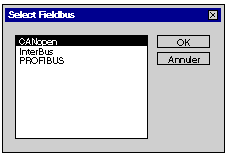 |
|
3
|
Sélectionnez CANopen, puis confirmez par OK.
Résultat : une architecture vide apparaît à l'écran.
|
|
4
|
Sélectionnez la commande Insérer → Maître.
Résultat : l'écran suivant s'affiche :
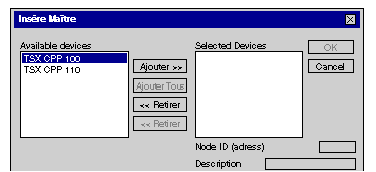 |
|
5
|
Résultat : l'architecture suivante apparaît :
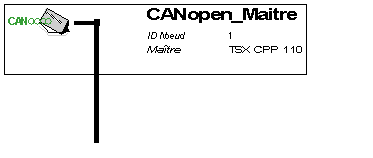 |
|
6
|
Enregistrez le projet CANopen sous le nom Demo_cfg.co.
Remarque : notez bien l'endroit où est stocké le fichier .CO, car vous devrez le réutiliser pour le charger dans la configuration de la carte sous Control Expert.
|
|
Etape
|
Action
|
|---|---|
|
1
|
Lancez le logiciel Sycon si cela n'a pas été déjà fait pour déclarer le maître du bus.
Résultat : l'outil SyCon apparaît à l'écran.
|
|
2
|
Sélectionnez l'option Fichier → Copier EDS pour importer les fichiers EDS sous Sycon.
|
|
3
|
Sélectionnez le fichier Noeud_2.eds du répertoire D:\Advantys_Projects\Quick Start pour importer le fichier du nœud 2.
Remarque : refusez l'import du bitmap, car ce fichier n'a pas été créé.
|
|
4
|
répétez les étapes 2 et 3 pour le nœud 3 avec le fichier Noeud_3.eds du répertoire D:\Advantys_Projects\Quick Start pour importer le fichier EDS du nœud 3.
Remarque : refusez l'import du bitmap, car ce fichier n'a pas été créé.
Résultat : les deux fichiers EDS peuvent maintenant être insérés dans les deux esclaves CANopen.
|